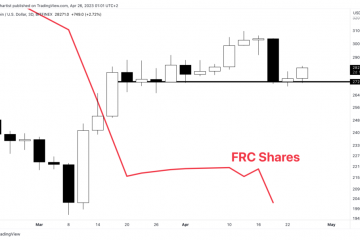Chuyển đổi từ điện thoại Android sang iPhone có vẻ như là một nhiệm vụ khó khăn, đặc biệt là phần chuyển dữ liệu, danh bạ và cuộc hội thoại WhatsApp. Quá trình chuyển đổi trở nên hơi phức tạp khi chuyển dữ liệu, vì không có quy trình nhấp chuột đơn nào cho nó. Nói về điều đó, danh bạ của bạn là dữ liệu đầu tiên và quan trọng nhất mà bạn sẽ cần ngay lập tức trên iPhone mới của mình. Vì vậy, trong hướng dẫn này, chúng tôi đã biên soạn một danh sách các phương pháp để chuyển danh bạ từ Android sang iPhone một cách liền mạch.
Mục lục
Mặc dù bạn có thể tìm thấy nhiều ứng dụng trên cả Play Store và App Store để truyền dữ liệu giữa Android và iPhone, nhưng một ứng dụng đã dẫn đầu là ứng dụng Move to iOS ứng dụng. Điểm trừ của ứng dụng này là bạn chỉ có thể sử dụng nó để truyền dữ liệu trong khi thiết lập iPhone mới của mình. Khi bạn ở đây, hãy xem cách bạn có thể chuyển các cuộc trò chuyện WhatsApp từ Android sang iPhone. Sau đây là cách bạn có thể chuyển danh bạ từ điện thoại Android sang iPhone bằng ứng dụng Move to iOS:
1. Cài đặt ứng dụng “Move to iOS” (Tải xuống, Miễn phí) trên điện thoại thông minh Android của bạn.
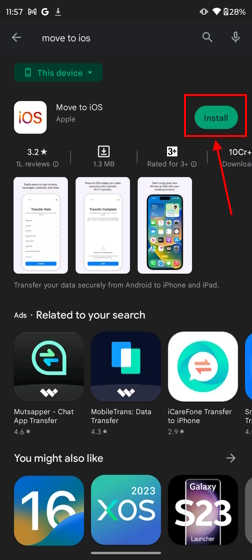
2. Bắt đầu thiết lập iPhone mới của bạn bằng cách chọn tùy chọn “Thiết lập thủ công” từ màn hình Bắt đầu nhanh.
Hình ảnh được cung cấp bởi Apple
4. Tại đây, bạn sẽ nhận được “Mã 6 chữ số” mà bạn phải nhập trên điện thoại Android của mình để truyền dữ liệu.
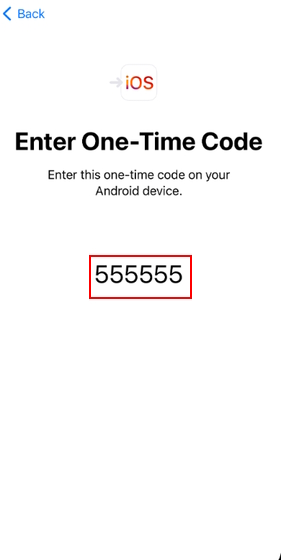
5. Bây giờ, hãy mở ứng dụng “Chuyển sang iOS” trên Android.
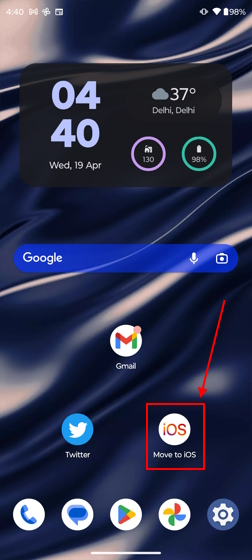
6. Đồng ý với “Chính sách quyền riêng tư, Điều khoản và điều kiện”.
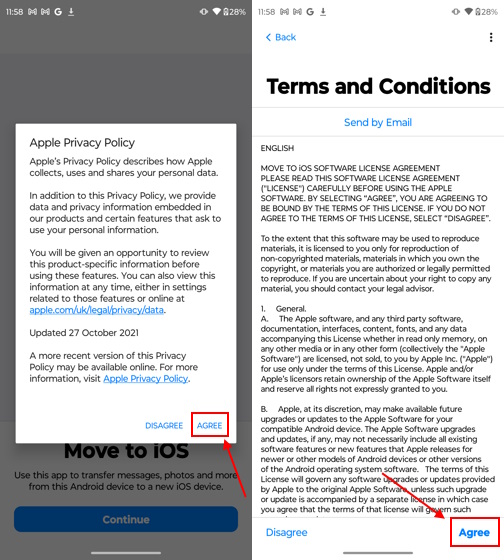
7. Cấp cho “Vị trí” quyền truy cập vào ứng dụng.
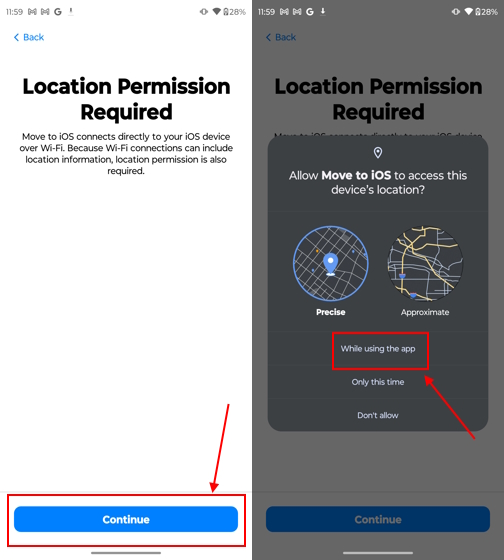
8. Trên màn hình “Tìm mã của bạn”, hãy nhấn vào “Tiếp tục”.
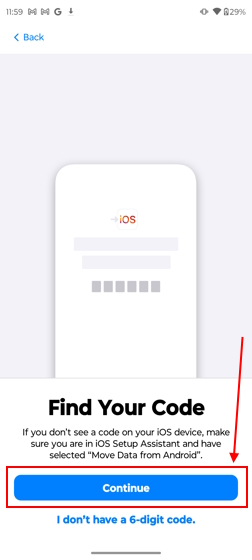
9. Tại đây, “nhập Mã sử dụng một lần” được hiển thị trên thiết bị iOS mới của bạn.
11. Tiếp theo, trên thiết bị Android của bạn, bạn sẽ thấy màn hình “Chuyển Dữ liệu“ với danh sách các mục bạn có thể chuyển sang iPhone mới của mình.
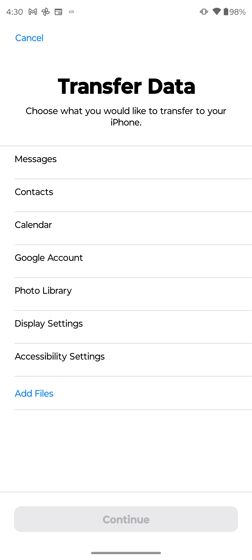
12. Nếu bạn chỉ cần dữ liệu “Danh bạ”, hãy chọn danh bạ và nhấn “Tiếp tục”.
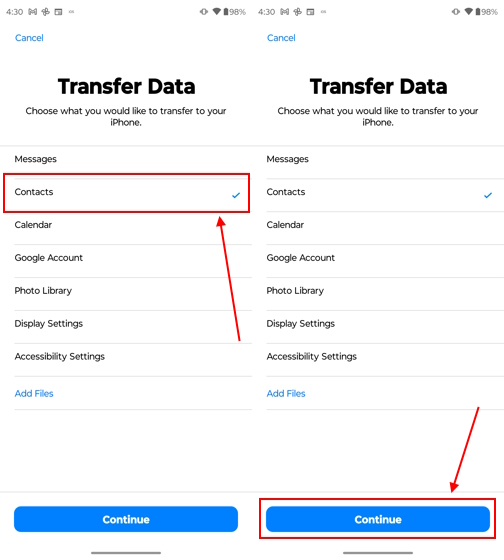
13. Bây giờ, hãy đặt cả hai điện thoại của bạn sang một bên cho đến khi quá trình truyền dữ liệu hoàn tất.
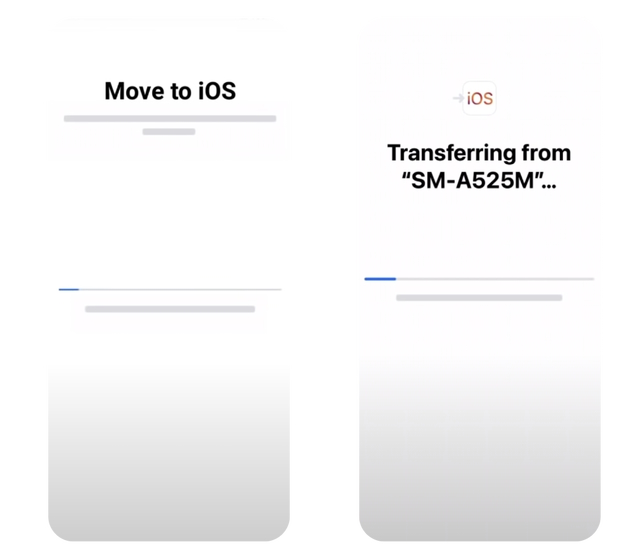
Phương pháp này là dễ nhất và tốt nhất nếu bạn thường xuyên sao lưu dữ liệu và danh bạ trên Tài khoản Google của mình. Tuy nhiên, nếu không, hãy để chúng tôi chỉ cho bạn cách có thể dễ dàng sao lưu và đồng bộ danh bạ trên tài khoản Google của bạn để chuyển chúng sang iPhone mới.
Cách sao lưu và đồng bộ hóa danh bạ với tài khoản Google của bạn
1. Mở Cài đặt ứng dụng trên điện thoại Android của bạn.
4. Tại đây, hãy nhấn vào tùy chọn “Đồng bộ hóa tài khoản” .
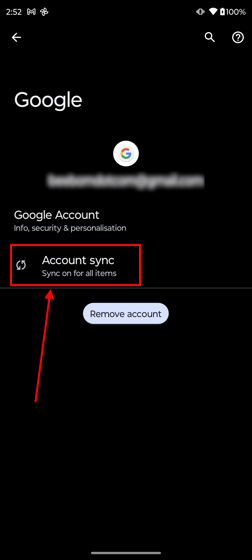
5. Trên màn hình tiếp theo, hãy bật nút gạt “Danh bạ” . Bây giờ, tất cả các địa chỉ liên hệ của bạn sẽ được đồng bộ hóa với tài khoản Google của bạn.
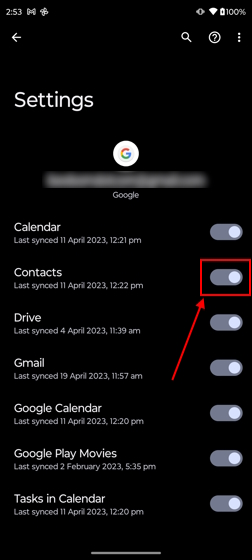
Chuyển Danh bạ từ Android sang iPhone bằng Tài khoản Google
1. Bây giờ, hãy di chuyển đến iPhone của bạn và điều hướng đến “Cài đặt-> Danh bạ”.
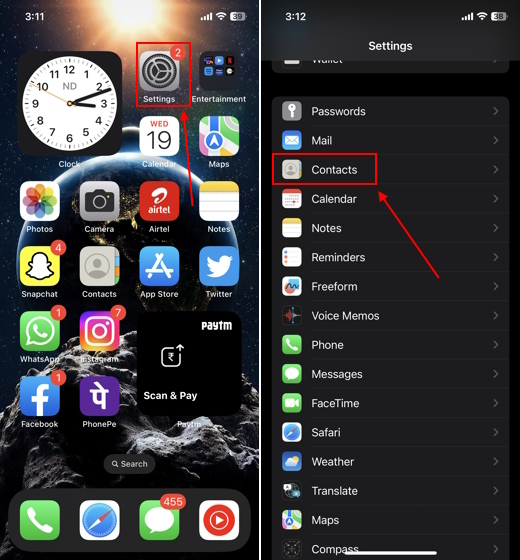
2. Bây giờ, hãy nhấn vào tùy chọn “Tài khoản”.
4. Nếu không, hãy nhấn vào “Thêm tài khoản” và đăng nhập vào tài khoản Google của bạn trên iPhone.
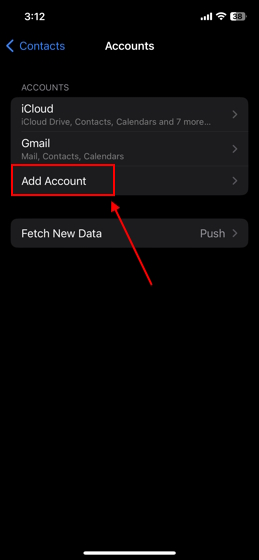
5. Sau khi hoàn tất, hãy chuyển đến phần cài đặt tài khoản Google trên iPhone của bạn và bật nút chuyển đổi “Danh bạ” .
6. Giờ đây, bạn có thể xem tất cả danh bạ của mình trong ứng dụng Điện thoại trên thiết bị iOS của mình.
Bạn cũng có thể sử dụng thẻ SIM vật lý làm công cụ chuyển danh bạ, miễn là cả hai điện thoại của bạn đều có khe cắm SIM vật lý. Bạn chỉ phải đảm bảo rằng tất cả danh bạ của mình được xuất sang thẻ SIM. Nói như vậy, hãy để chúng tôi chỉ cho bạn cách sử dụng thẻ SIM để chuyển danh bạ từ điện thoại Android sang iPhone.
1. Mở ứng dụng Danh bạ trên điện thoại Android của bạn và nhấn vào biểu tượng “ba chấm” ở bên phải màn hình.
2. Chọn và nhấn vào tùy chọn “Quản lý danh bạ” từ trình đơn thả xuống.

3. Nhấn vào tab “Xuất danh bạ”.
4. Chọn “Thẻ SIM” mà bạn muốn xuất tất cả danh bạ của mình.
5. Lắp “Thẻ SIM” vào iPhone mới của bạn.
6. Mở ứng dụng Cài đặt, cuộn xuống và nhấn vào tùy chọn Danh bạ.
8. Bây giờ, hãy chọn “Tài khoản” mà bạn muốn nhập danh bạ trên SIM. Và nó đã được thực hiện.
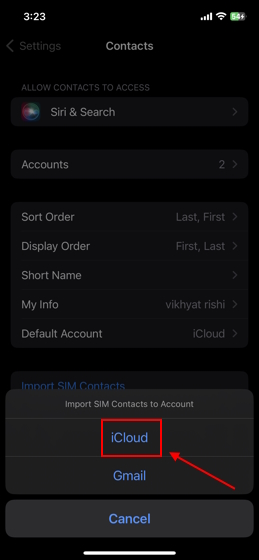
Không muốn tất cả địa chỉ liên lạc Android của bạn trên iPhone của bạn? Đừng lo lắng; chúng tôi có một phương pháp khác để bạn chỉ chuyển các liên hệ đã chọn từ Android sang iPhone. Tất cả những gì bạn phải làm là tạo một tệp VCF gồm các liên hệ đã chọn và gửi tệp đó tới iPhone của bạn. Hãy để chúng tôi chỉ cho bạn cách thực hiện –
1. Mở ứng dụng “Danh bạ” trên điện thoại Android của bạn.
3. Chọn và nhấn “Chọn” từ trình đơn thả xuống.
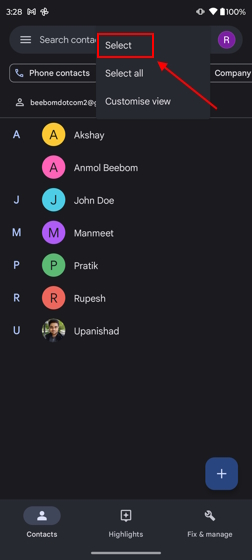
4. Bây giờ, hãy chọn “Danh bạ” bạn muốn chia sẻ.
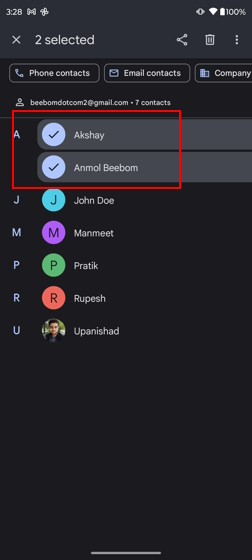
5. Sau đó, nhấn vào nút “Chia sẻ” ở góc trên cùng bên phải.
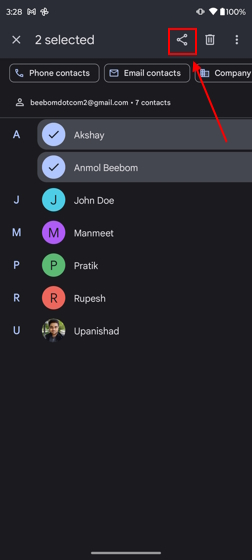
6. Chọn “Ứng dụng” mà bạn muốn chia sẻ tệp VCF. Trong trường hợp của chúng tôi, chúng tôi đã chọn “Gmail”.
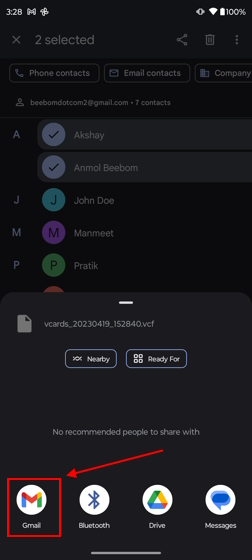
6. Gửiemail cho chính bạn hoặc ID email khác được đăng nhập trên thiết bị iOS mới của bạn.
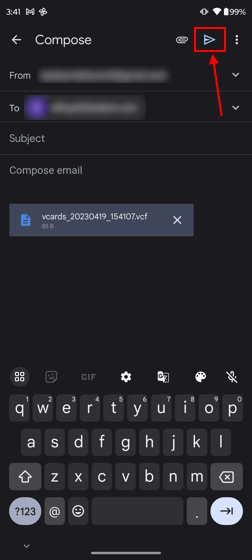
7. Mở thư trên iPhone của bạn.
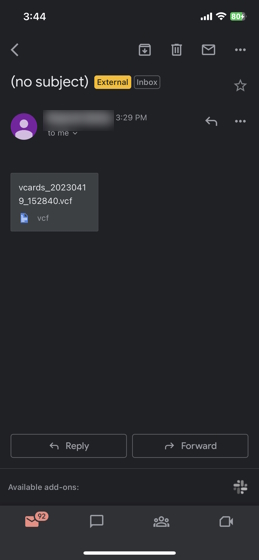
8. Chọn tệp “VCF” rồi nhấn vào nút “Chia sẻ”.
10. Nhấn vào “Thêm tất cả địa chỉ liên hệ”.
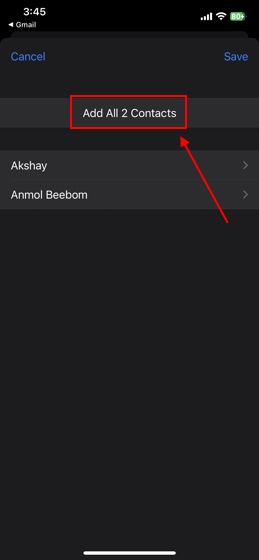
Và thế là xong. Bạn đã chuyển danh bạ từ Android sang iPhone thành công.
Câu hỏi thường gặp
Làm cách nào để chuyển danh bạ từ Android sang iPhone sau khi thiết lập?
Ngoại trừ phương pháp Chuyển sang ứng dụng iOS , bạn có thể sử dụng các phương pháp khác được đề cập ở trên để dễ dàng chuyển danh bạ từ Android sang iPhone sau khi thiết lập.
Bạn có thể chia sẻ dữ liệu giữa Android và iPhone qua Bluetooth không?
Thật không may, điều đó không thể thực hiện được. Apple không cho phép chia sẻ tệp qua Bluetooth.
Để lại nhận xét
Màn hình BenQ PD2706UA đã có mặt tại đây và đi kèm với tất cả chuông và còi mà người dùng năng suất sẽ đánh giá cao. Độ phân giải 4K, màu sắc được hiệu chỉnh tại nhà máy, bảng điều khiển 27 inch, chân đế tiện dụng có thể điều chỉnh dễ dàng, v.v. Nó có nhiều […]
Minecraft Legends là một trò chơi đã thu hút sự quan tâm của tôi ngay từ lần ra mắt đầu tiên vào năm ngoái. Tuy nhiên, tôi sẽ thừa nhận rằng tôi đã không tích cực theo dõi trò chơi cho đến khi chúng tôi tiến gần hơn đến ngày phát hành chính thức. Sau tất cả, tình yêu của tôi […]
Năm ngoái, MSI đã ra mắt Titan GT77 với Intel Core i9-12900HX và GPU dành cho máy tính xách tay RTX 3080 Ti, và đây là chiếc máy tính xách tay chơi game mạnh mẽ nhất trên thị trường. hành tinh. Nó là thứ nặng nhất trong số những thứ nặng nề […]